लेखक:
Roger Morrison
निर्माण की तारीख:
3 सितंबर 2021
डेट अपडेट करें:
1 जुलाई 2024
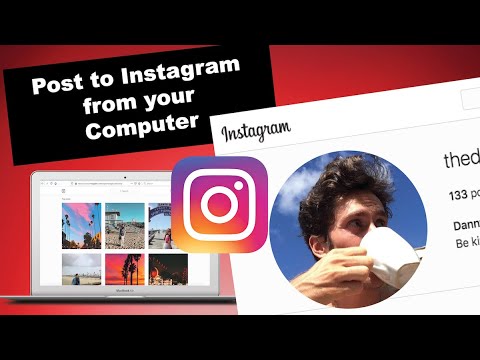
विषय
- कदम बढ़ाने के लिए
- भाग 1 का 3: ब्लूस्टैक्स स्थापित करना
- भाग 2 का 3: इंस्टाग्राम डाउनलोड करें
- भाग 3 का 3: संग्रहीत पदों को देखने के लिए इंस्टाग्राम का उपयोग करना
हालांकि पीसी या मैक पर संग्रहीत Instagram पोस्ट को आसानी से देखना संभव नहीं है, आप ब्लूस्टैक्स का उपयोग कर सकते हैं और विंडोज़ या मैक पर मोबाइल ऐप देख सकते हैं। यह लेख आपको सिखाएगा कि पीसी और मैक पर इंस्टाग्राम पर ब्लूस्टैक्स के लिए संग्रहीत पोस्ट कैसे देखें।
कदम बढ़ाने के लिए
भाग 1 का 3: ब्लूस्टैक्स स्थापित करना
 के लिए जाओ https://www.bluestacks.com/ एक इंटरनेट ब्राउज़र में। लोकप्रिय ब्राउज़रों में फ़ायरफ़ॉक्स और क्रोम शामिल हैं।
के लिए जाओ https://www.bluestacks.com/ एक इंटरनेट ब्राउज़र में। लोकप्रिय ब्राउज़रों में फ़ायरफ़ॉक्स और क्रोम शामिल हैं। - यह डाउनलोड एक एंड्रॉइड एमुलेटर के लिए है, जिससे आप अपने एंड्रॉइड डिवाइस को अपने कंप्यूटर पर उपयोग कर सकते हैं।
 हरे बटन पर क्लिक करें डाउनलोड ब्लूस्टैक्स. ब्राउज़र स्वचालित रूप से पता लगा लेगा कि आप मैक या विंडोज का उपयोग कर रहे हैं या नहीं। डाउनलोड स्थान के लिए एक पॉप-अप विंडो दिखाई देगी।
हरे बटन पर क्लिक करें डाउनलोड ब्लूस्टैक्स. ब्राउज़र स्वचालित रूप से पता लगा लेगा कि आप मैक या विंडोज का उपयोग कर रहे हैं या नहीं। डाउनलोड स्थान के लिए एक पॉप-अप विंडो दिखाई देगी।  पर क्लिक करें सहेजें. स्थापना फ़ाइल को आपके द्वारा पिछले चरण में चुने गए स्थान में सहेजा जाएगा, शायद डाउनलोड फ़ोल्डर।
पर क्लिक करें सहेजें. स्थापना फ़ाइल को आपके द्वारा पिछले चरण में चुने गए स्थान में सहेजा जाएगा, शायद डाउनलोड फ़ोल्डर।  इंस्टॉल की गई फ़ाइल पर क्लिक करें और ब्लूस्टैक को स्थापित करने के लिए ऑन-स्क्रीन निर्देशों का पालन करें। पर क्लिक करें हाँ संकेत मिलने पर परिवर्तन की अनुमति दें। सभी नियमों और शर्तों को पढ़ें और स्वीकार करें और स्थापना प्रक्रिया के साथ जारी रखें।
इंस्टॉल की गई फ़ाइल पर क्लिक करें और ब्लूस्टैक को स्थापित करने के लिए ऑन-स्क्रीन निर्देशों का पालन करें। पर क्लिक करें हाँ संकेत मिलने पर परिवर्तन की अनुमति दें। सभी नियमों और शर्तों को पढ़ें और स्वीकार करें और स्थापना प्रक्रिया के साथ जारी रखें।  पर क्लिक करें अब स्थापित करें. डाउनलोड के दौरान आपको एक प्रगति बार दिखाई देगा।
पर क्लिक करें अब स्थापित करें. डाउनलोड के दौरान आपको एक प्रगति बार दिखाई देगा। - ऐप डाउनलोड हो जाने के बाद, आपको एक प्रगति बार दिखाई देगा जिसमें दिखाया जाएगा कि इंस्टॉलेशन कैसे प्रगति कर रहा है।
भाग 2 का 3: इंस्टाग्राम डाउनलोड करें
 ब्लूस्टैक्स खोलें। यह एप्लिकेशन आपके प्रारंभ मेनू या एप्लिकेशन फ़ोल्डर में पाया जा सकता है।
ब्लूस्टैक्स खोलें। यह एप्लिकेशन आपके प्रारंभ मेनू या एप्लिकेशन फ़ोल्डर में पाया जा सकता है। - पहली बार जब आप ब्लूस्टैक्स शुरू करते हैं तो इसमें कुछ समय लग सकता है।
- ऐप पहले आपको Google खाता साइन इन करने या बनाने के लिए कहेगा।
- आपको उन सभी इंस्टॉल किए गए ऐप्स की सूची के साथ प्रस्तुत किया जाएगा जिन्हें आप ब्लूस्टैक्स के साथ उपयोग कर सकते हैं।
 सर्च बार पर क्लिक करें। यह खिड़की के ऊपरी दाएं कोने में है। सबसे अधिक खोज किए गए खेलों की एक सूची का विस्तार किया गया है।
सर्च बार पर क्लिक करें। यह खिड़की के ऊपरी दाएं कोने में है। सबसे अधिक खोज किए गए खेलों की एक सूची का विस्तार किया गया है।  "Instagram" टाइप करें और दबाएं ↵ दर्ज करें या ⏎ वापसी. यह आपकी ऐप विंडो या खोज परिणामों में "ऐप सेंटर" नामक एक नया टैब खोलेगा।
"Instagram" टाइप करें और दबाएं ↵ दर्ज करें या ⏎ वापसी. यह आपकी ऐप विंडो या खोज परिणामों में "ऐप सेंटर" नामक एक नया टैब खोलेगा।  Instagram द्वारा Instagram पर क्लिक करें। इंस्टाग्राम के डिटेल पेज पर गूगल प्ले स्टोर की विंडो खुलेगी।
Instagram द्वारा Instagram पर क्लिक करें। इंस्टाग्राम के डिटेल पेज पर गूगल प्ले स्टोर की विंडो खुलेगी। - यदि आपने अभी तक Google खाते के लिए साइन अप नहीं किया है या नया खाता नहीं बनाया है, तो आपको फिर से ऐसा करने के लिए कहा जाएगा। Android ऐप्स डाउनलोड करने के लिए आपको एक Google खाते की आवश्यकता है।
 हरे बटन पर क्लिक करें स्थापित करने के लिए.
हरे बटन पर क्लिक करें स्थापित करने के लिए.
भाग 3 का 3: संग्रहीत पदों को देखने के लिए इंस्टाग्राम का उपयोग करना
 हरे बटन पर क्लिक करें को खोलने के लिए. इंस्टाग्राम ऐप ब्लूस्टैक्स में लॉन्च होगा। फ़ोन के आकार को इंगित करने के लिए आपकी ऐप विंडो को कम किया जा सकता है।
हरे बटन पर क्लिक करें को खोलने के लिए. इंस्टाग्राम ऐप ब्लूस्टैक्स में लॉन्च होगा। फ़ोन के आकार को इंगित करने के लिए आपकी ऐप विंडो को कम किया जा सकता है।  पर क्लिक करें लॉग इन करें या नया खाता बनाएँ. आप अपने फेसबुक अकाउंट से या अपने इंस्टाग्राम ईमेल एड्रेस और पासवर्ड से लॉग इन कर सकते हैं।
पर क्लिक करें लॉग इन करें या नया खाता बनाएँ. आप अपने फेसबुक अकाउंट से या अपने इंस्टाग्राम ईमेल एड्रेस और पासवर्ड से लॉग इन कर सकते हैं।  अपने प्रोफ़ाइल चित्र या सिल्हूट पर क्लिक करें
अपने प्रोफ़ाइल चित्र या सिल्हूट पर क्लिक करें  पर क्लिक करें ☰. यह स्क्रीन के ऊपरी दाएं कोने में है।
पर क्लिक करें ☰. यह स्क्रीन के ऊपरी दाएं कोने में है।  पर क्लिक करें पुरालेख. यह आमतौर पर रिवाइंड आइकन के बगल में मेनू में पहला आइटम है। आपकी संग्रहीत कहानियों की एक सूची दिखाई देगी।
पर क्लिक करें पुरालेख. यह आमतौर पर रिवाइंड आइकन के बगल में मेनू में पहला आइटम है। आपकी संग्रहीत कहानियों की एक सूची दिखाई देगी।  कहानी संग्रह ड्रॉप-डाउन मेनू पर क्लिक करें। एक ड्रॉप-डाउन मेनू दिखाई देगा।
कहानी संग्रह ड्रॉप-डाउन मेनू पर क्लिक करें। एक ड्रॉप-डाउन मेनू दिखाई देगा।  पर क्लिक करें संदेश संग्रह. आपके संग्रहीत संदेशों की एक सूची दिखाई देगी।
पर क्लिक करें संदेश संग्रह. आपके संग्रहीत संदेशों की एक सूची दिखाई देगी।  इसे देखने के लिए एक संदेश पर क्लिक करें।
इसे देखने के लिए एक संदेश पर क्लिक करें।- आपके पोस्ट और सभी मूल उत्तर लोड हो जाएंगे।
- संग्रह से संदेश हटाने के लिए, संदेश के ऊपरी दाएं कोने में तीन-डॉट मेनू आइकन पर क्लिक करें प्रोफ़ाइल द्वारा देखें। यह आपके टाइमलाइन पर फिर से दिखाई देगा जहां यह मूल रूप से था।



